Cara Pasang Signature Gambar Di Email Hp Android Dengan TypeApp
Signature atau tanda tangan elektronik biasa kita gunakan pada saat kita mengirimkan email ke seseorang atau teman kantor kita.
Cara Pasang Signature Gambar Di Email Hp Android Dengan TypeApp - Biasanya signature email bisa kita masukkan dalam bentuk sebuah gambar dengan format .jpg, jpeg, png atau gif.
Atau kita juga bisa memasukkan campuran text dan juga gambar sehingga signature email kita terlihat lebih menarik.
Namun tahukah kamu jika kamu tidak bisa menambahkan tandatatangan dalam bentuk gambar di aplikasi email hp android atau iPhone kamu.
Alasannya mungkin karena untuk meningkatkan kinerja handphone kamu dalam menerima email agar tidak lemoot atau lama dalam memproses email.
Namun bagaimana jika kamu di wajibkan untuk menambahkan sebuah gambar di email yang kamu pakai di handphone kamu.
Nah bingung deh karena beberapa aplikasi email di hp android tidak mendukung untuk pemasangan gambar di dalam signature email.
Untuk itu newbie akan memberikan tutorial bagaimana cara agar kamu bisa memasang signature email dalam bentuk gambar di hp android atau iphone kamu.
Cara pasang signature bergambar di aplikasi email hp android
Untuk langkah pertama kamu di haruskan untuk menginstall aplikasi email bernama TypeApp yang langkah-langkah penyetingannya bisa kamu baca di Cara Pasang Email Kantor Di Hp Android Dengan TypeApp.
Setelah kamu install dan kamu setting, selanjutnya kita akan memasukkan signature email dalam bentuk gambar di dalam email kamu.
Untuk langkah-langkahnya yang pertama kali adalah tekan tanda titik tiga yang ada di bagian kanan layar aplikasi TypeApp
Tahap selanjutnya adalah pilih menu setting
Pilih menu signature seperti pada gambar di bawah ini
Selanjutnya kamu bisa insert gambar dengan menu di bawah ini
Pilih gambar yang kamu inginkan untuk kamu jadikan signature dan atur resolusi gambar yang kamu inginkan.
Baca Juga
Cara Mengamankan Email Akun Microsoft Outlook 2013 Dengan Password
Setelah itu kamu bisa mencoba signature kamu apakah sudah terpasang dengan baik atau belum dengan cara kamu membuat email baru.
Jika terpasang dengan baik maka signature email akan langsung tampil pada setiap email yang kamu buat baru.
Sekian dulu artikel newbie kali ini dengan judul Cara Pasang Signature Gambar Di Email Hp Android Dengan TypeApp.
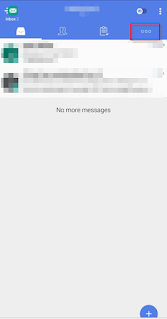


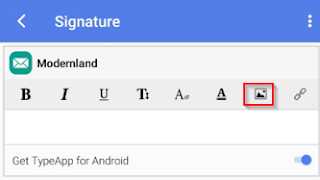

0 Response to "Cara Pasang Signature Gambar Di Email Hp Android Dengan TypeApp"
Post a Comment
Jangan lupa komentar ya